So entfernen Sie den Korb vom Desktop
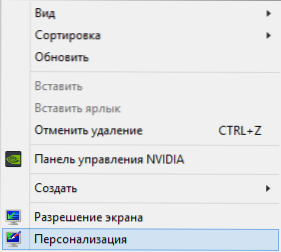
- 4321
- 199
- Kayra Caspers
Wenn Sie den Korb in Windows 7 oder 8 ausschalten möchten (ich denke, dasselbe wird in Windows 10 sein) und gleichzeitig die Abkürzung vom Desktop entfernen, hilft Ihnen diese Anweisung. Alle notwendigen Maßnahmen dauern ein paar Minuten.
Trotz der Tatsache, dass die Leute daran interessiert sind, wie der Korb nicht angezeigt wird und die Dateien nicht gelöscht werden, denke ich persönlich nicht, dass dies erforderlich ist. In diesem Fall können Sie Dateien löschen, ohne die Spalte in den Korb zu platzieren Kombination aus Verschiebung+ Löschen. Und wenn sie immer so entfernen, können Sie es eines Tages bereuen (ich persönlich war mehr als einmal gekommen).
Wir entfernen den Korb in Windows 7 und Windows 8 (8.1)
Die Aktionen, die erforderlich sind, um das Korbsymbol aus dem Desktop in den neuesten Windows -Versionen zu entfernen, unterscheiden sich nicht, außer dass eine etwas andere Schnittstelle, aber die Essenz gleich bleibt:
- Klicken Sie auf die rechte Maustaste zum leeren Ort des Desktops und wählen Sie "Personalisierung" aus. Wenn es keinen solchen Punkt gibt, beschreibt der Artikel, was zu tun ist.
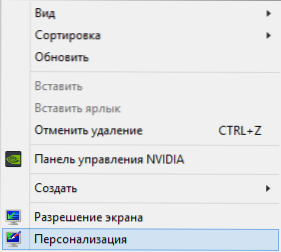
- Wählen Sie in der Personalisierungsverwaltung von Windows links "Änderung der Desktop -Symbole" aus.
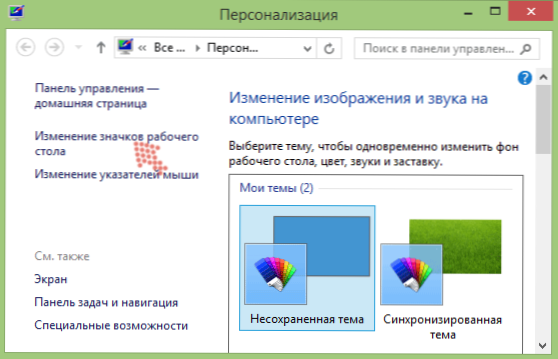
- Entfernen Sie die Marke aus dem Korb.
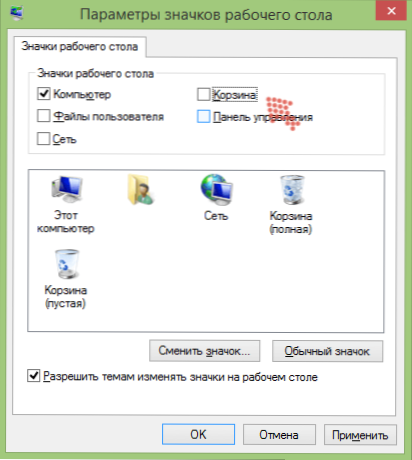
Nachdem Sie den Korb gedrückt haben, verschwindet der Korb (gleichzeitig werden die Löschdateien nicht getrennt, über die ich unten schreiben werde, sie werden weiterhin in den Korb entfernt, obwohl er nicht angezeigt wird).
In einigen Versionen von Windows (z. B. den Redakteuren der Anfangs- oder Heimbasis) gibt es im Kontextmenü des Desktops kein Element "Personalisierung". Dies bedeutet jedoch nicht, dass Sie den Korb nicht entfernen können. Um dies zu tun, beginnen Sie in Windows 7 im Feld der Suche im Menü "Start", damit das Wort "Symbole" eingeben, und Sie sehen die "Anzeige oder versteckte gewöhnliche Symbole auf dem Desktop".
![]()
In Windows 8 und Windows 8.1 Verwenden Sie die Suche auf dem ersten Bildschirm für dasselbe: Gehen Sie zum Startbildschirm und geben Sie, ohne etwas auszuwählen Das Korbetikett wird ausgeschaltet.
Karten des Korbs (so dass die Dateien vollständig gelöscht werden)
Wenn Sie es benötigen, damit der Korb nicht nur auf dem Desktop angezeigt wird, sondern auch die Dateien beim Löschen nicht eingelegt werden, können Sie dies wie folgt tun.
- Klicken Sie auf das Korbsymbol mit der rechten Schaltfläche. Klicken Sie auf "Eigenschaften".
- Markieren Sie das Element "Zerstören Sie die Dateien sofort nach dem Löschen, ohne sie in den Korb zu platzieren.".
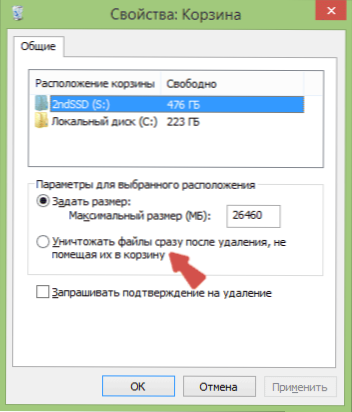
Das ist alles, jetzt können gelöschte Dateien im Korb nicht gefunden werden. Aber wie ich bereits schrieb, müssen Sie mit diesem Punkt vorsichtig sein: Es besteht die Möglichkeit, dass Sie die erforderlichen Daten (oder vielleicht auch nicht Sie) löschen, und es funktioniert nicht, um sie wiederherzustellen, auch mit Hilfe von Spezial Datenrestaurierungsprogramme (insbesondere, wenn Sie eine SSD -Festplatte haben).
- « Erstellen eines Wiederherstellungsabschnitts in Aomei OneKey Recovery
- So reduzieren Sie Symbole auf dem Desktop (oder erhöhen Sie sie) »

